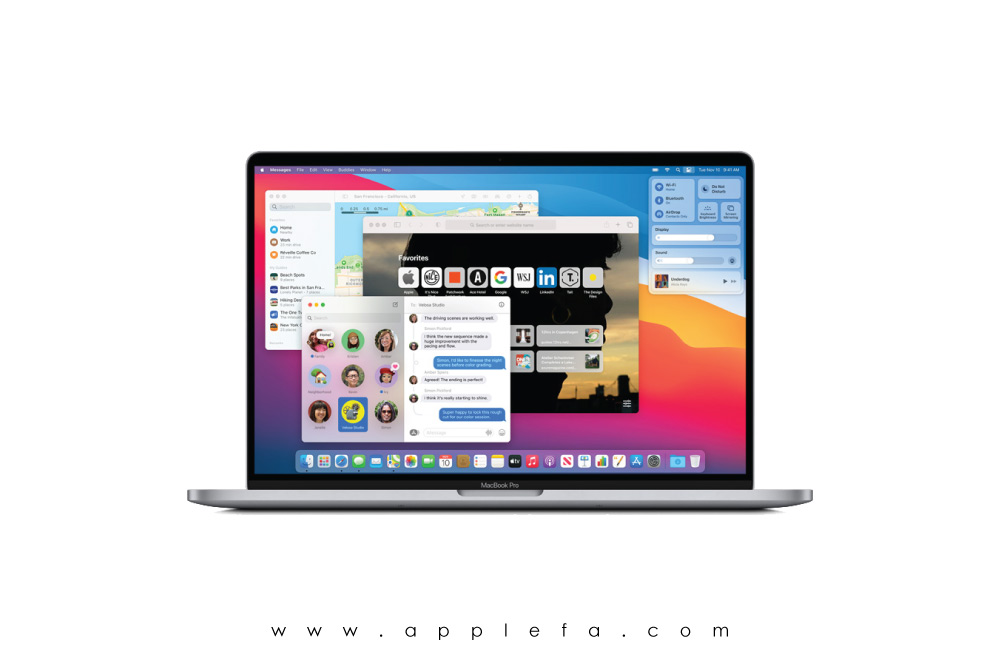
اپل باید در همه زمینهها خود را نسبت به رقبایش متفاوتتر نشان دهد! این موضوع را کاربران محصولات اپل به خوبی درک کردهاند. لپ تاپها و کامپیوترهای رومیزی این کمپانی معتبر و بزرگ، از سیستم عامل اختصاصی mac os استفاده میکنند. اگر سالها تجربه کار با ویندوز را داشته باشید، شاید برایتان سخت و چالشبرانگیز باشد که به دنیای مک بوک پای بگذارید.
همچنین بسیاری به دلیل آن که سیستم عامل مک با ویندوز تفاوتهای زیادی را دارد، از انتخاب دستگاههای مبتنی بر این سیستم عامل خودداری میکنند. جالب است بدانید که حتی کاربران روزانه مک، از همه قابلیتها و امکانات آن باخبر نیستند و تنها از چند ویژگی محدود آن استفاده میکنند. در این مطلب قصد داریم در خصوص ترفند های کاربردی برای MAC OS صحبت کنیم؛ شاید بعد از اطلاع از این موارد بتوانید به کاربر حرفهای اپل تبدیل شوید و به کارهایتان سرعت بیشتری ببخشید!
با بهترین ترفند های کاربردی برای MAC OS آشنا شوید
کار کردن با مک آنقدرها هم سخت و عجیب نیست! البته که حق میدهیم به دلیل آشنایی کمتر کاربران با ترفندها و ویژگیهای این سیستم اختصاصی اپل، بسیاری از افراد نتوانند از همه قابلیتهای آن بهرهمند شوند. اما اپل فا میخواهد شما را با ترفندهایی از این سیستم عامل آشنا کند که دید جدیدی را نسبت به آن به وجود خواهد آورد.
برای استفاده از همه قابلیتهای مک و تبدیل شدن به کاربر حرفهای اپل، با ما تا انتهای این مطلب همراه باشید و از نکات موجود به بهترین شکل ممکن برای خود استفاده کنید.
از مک خود به بهترین نحو استفاده کنید!
یکی از مهم ترین دغدغه های کاربرانی که از مک بوک پرو و یا مک بوک ایر اپل استفاده میکنند، استفاده در بهترین شرایط و همچنین استفاده از تمامی کاربرد های مک بوک خود است.
اولین مورد از ترفند های کاربردی برای MAC OS را به اولین چیزی که با آن روبرو میشوید اختصاص دادهایم. دسکتاپ اولین بخش و محیطی است که با روشن کردن سیستم خود با آن روبرو میشوید. اگر تجربه استفاده از سیستم عامل مک را داشته باشید به خوبی میدانید که این بخش از سیستم عاملهای اپل با سیستم عامل ویندوز کاملا متفاوت است.
در واقع اپل در دل دسکتاپ خود قابلیتها و ویژگیهای بسیاری را قرار داده است که کاربران بتوانند به خوبی از آنها کمک بگیرند. اما چه ترفندهایی را میتوان روی دسکتاپ مک پیاده کرد؟ یکی از این ترفندها، استفاده از spotlight است. این رابط به شما اجازه میدهد که فایلهای خود را در مک به راحتی پیدا کنید. برای استفاده از این ویژگی کافیست از ترکیب command+space استفاده کنید.
Hot corners ویژگی دیگری است که باعث میشود با سرعت بالا به عملکردهای مختلفی همچون screen saver، notification center و… دسترسی داشته باشید. برای فعال کردن این ویژگی از مسیر system preferences > mission control> Hot corners اقدام کنید.
همچنین شما میتوانید در دسکتاپ خود، یک یا همه پنجرهها را پنهان کنید. برای پنهان کردن یک پنجره کافیست command+H را انتخاب کنید. با کلیک کردن روی نشانه روی داک یا گرفتن command+Tab پنجره را برگردانید.
برای پنهان کردن همه پنجرهها به جز برنامهای که در حال استفاده از آن هستید، باید از کلیدهای ترکیبی option + command + H استفاده کنید.
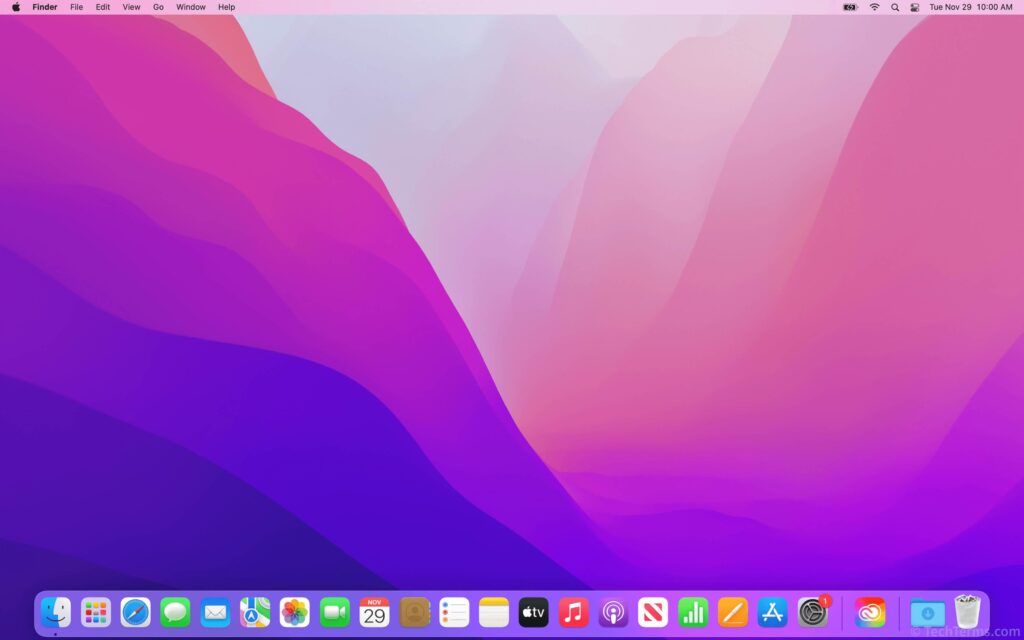
بیشتر بخوانید: آموزش حذف فضای پنهان تلگرام در آیفون و آیپد
نحوه اسکرین شات گرفتن از صفحه مک
بدون تردید یکی از کاربردیترین ترفندهای سیستم عامل مک، گرفتن اسکرین شات است. در بسیاری از شرایط به این مورد نیاز پیدا میکنید که از صفحه فعلی اسکرین شات گرفته و نسخهای از آن را در اختیار داشته باشید. برای این کار تنها باید از کلید ترکیبی command + shift + 3 استفاده کنید.
همچنین باید اشاره کنیم که در برخی مواقع لازم نیست که از کل صفحه اسکرین شات بگیرید و تنها به بخش کوچکی از تصویر نیاز دارید. برای این شرایط نیز کلیدهای command + shift + 4 را همزمان نگه دارید.
نوتهای خود را همیشه جلوی چشم داشته باشید
از ترفند های کاربردی برای MAC OS میتوان به شناور کردن نوتها اشاره کرد. در بسیاری از مواقع پیش میآید که یادداشت مهمتان در زیر پنجرههای دیگر پنهان میماند و مجبور هستید مدام آن را باز کرده و سپس به پنجرههای دیگر باز گردید. اما با استفاده از این روش، نوتها روی پنجرههای بازشده سیستم شناور باقی میمانند و دیگر در زیر آنها پنهان نمیشوند.
برای استفاده از این ترفند باید اول روی نوت خود دوبار کلیک کنید. سپس از نوار بالایی گزینه Window و بعد Keep on Top را برگزینید. در این حالت حتی اگر بین برنامههای مختلف جابجا شوید نیز نوت شما همواره به صورت شناور باقی خواهد ماند.
نسخه اورجینال فایل را همیشه داشته باشید
اگر این تجربه را داشته باشید که بعد از باز کردن فایلی و اعمال تغییرات مختلف روی آن به نسخه اورجینال آن فایل نیاز داشتهاید، این ترفند کاملا برای شما مناسب و ایدهآل خواهد بود. با کمک این ترفند فایل اصلی روی سیستم شما حفظ شده و تغییرات روی نسخه کپی اعمال خواهد شد. در حقیقت با این کار میتوانید هر فایلی را به عنوان الگو تعریف کرده و فایل کپی را به صورت پیش فرض باز کنید.
برای این منظور روی فایلی که قصد در نظر گرفتن آن به عنوان الگو را دارید راست کلیک کنید. سپس به بخش Get Info بروید. در قسمت General باید کادر Stationery Pad را علامت بزنید. در انتها نیز پنجره Get Info را ببندید.
حال هر مرتبه که این فایل را باز کنید، سیستم یک نسخه کپی از آن گرفته و فایل اصلی را بدون تغییر حفظ میکند.
فایلها را به PDF تبدیل کنید
از دیگر ترفندهای MAC OS تبدیل فایلهای مختلف به پی دی اف است. کاربر در دسکتاپ یا فایندر این امکان را دارد که فایلهای مختلفی مانند عکسها، فایلهای دانلودشده و… را به فایل PDF تبدیل کند. برای این کار تنها باید روی فایل مد نظر راست کلیک کرده و از بخش Quick Actions گزینه Create PDF را بزنید. همچنین میتوانید از این قابلیت برای چند فایل و فشرده کردن آنها نیز استفاده کنید. در صورت فعال نبودن این قابلیت در سیستمتان، باید در بخش Quick Actions و قسمت شخصیسازی آن، گزینه ساخت پی دی اف را اضافه کنید.
کلمه یا خط را به راحتی پاک کنید
در ادامه بررسی ترفند های کاربردی برای MAC OS، باید به یکی از مواردی اشاره کنیم که در زمان تایپ کردن بسیار کمککننده است. اپل دو قابلیت بسیار خوب را در این زمینه در اختیار کاربران قرار داده است که در زمان تایپ کردن سرعت خود را افزایش دهند.
اگر در حین تایپ، نیاز به پاک کردن کلمه مشخصی را دارید، بدون آن که بخواهید آن را به صورت حرف به حرف پاک کنید، کلید Option را نگه دارید و سپس کلید Delete را فشار دهید. همچنین اگر بخواهید یک خط را از نوشته خود به صورت کامل پاک کنید، برای افزایش سرعت کلید Command را نگه دارید و سپس کلید Delete را بزنید.
پخش خودکار پس از دانلود از Safari
مرورگر اختصاصی سیستم عامل مک Safari است که بعد از دانلود فایلهایی همچون موسیقی، فیلم و… آنها را از نظر امنیت بدون مشکل دانسته و سپس به صورت خودکار به پخش آنها میپردازد. اگر با این مورد مشکلی ندارید نیازی به اعمال تغییرات نیست، اما اگر نمیخواهید فایلها پس از دانلود به صورت خودکار نمایش داده شوند، از طریق خود مرورگر سافاری و بخش تنظیمات آن، به تب General رفته و تیک گزینه Open Safe Files After Downloading را غیر فعال کنید.
تنظیمات مربوط به صدا و روشنایی صفحه
اگر بخواهید به سرعت به تنظیمات مربوط به روشنایی صفحه و صدا دسترسی داشته باشید، استفاده از کلیدهای ترکیبی Option + Hitting این قابلیت را در اختیارتان قرار میدهد. این ترفند از ترفند های کاربردی برای MAC OS در زمان کم نور شدن نمایشگر نیز به کار میآید.
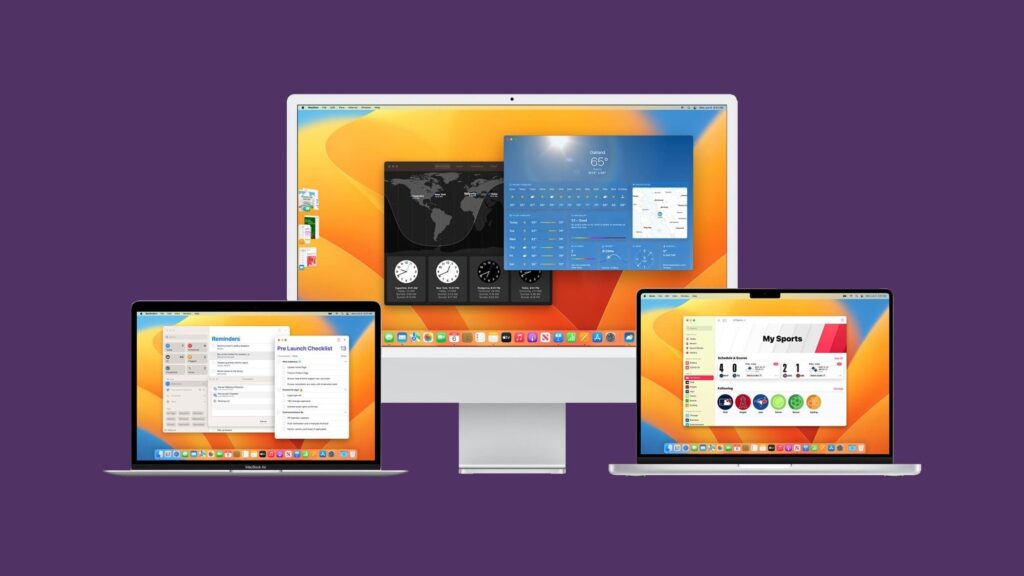
بیشتر بخوانید: نکات مهم و کلیدی در زمان خرید آیپد
صفحه کلید را به ماوس تبدیل کنید!
از دیگر ترفند های کاربردی برای MAC OS باید به تبدیل صفحه کلید به ماوس هم اشاره کرد. اپل برای شرایط اضطراری قابلیتی را در نظر گرفته است که با استفاده از آن میتوان مکان ماوس را با صفحه کلید کنترل کرد. اما راه استفاده از این ترفند و قابلیت چیست؟
برای فعال کردن این ویژگی به تنظیمات رفته و سپس Accessibility را انتخاب کنید؛ در ادامه و در قسمت Pointer Control گزینه Alternate Control Methods را بزنید. سپس در این بخش، فعال بودن کلیدهای ماوس را روشن کردن و وقتی گزینه 5X زده شد، بخش Toggle را به منظور فعال کردن کلیدهای ماوس انتخاب کنید. در حقیقت با فشردن گزینه 5X کلیدهای ماوس روشن شده و امکان استفاده از صفحه کلید برای کنترل ماوس روی سیستم به وجود میآید.
از ترک پد حرفهای تر استفاده کنید!
ترک پد، صفحه تاچ مک بوک است که قابلیت لمس چندگانه به صورت همزمان را هم دارد. بسیاری از کاربران با قابلیتها و امکانات این بخش آشنا نیستند و تنها از آن برای جابجایی ماوس و کلیک کردن استفاده میکنند. اما جالب است که بدانید اپل در این قسمت نیز قابلیتهای پنهان جذابی را قرار داده که در برخی شرایط بسیار کاربردی خواهند بود.
- یکی از قابلیتهای این بخش، امکان زوم کردن در صفحات وب یا فایلهای پی دی اف است. کافی است با دو انگشت روی ترک پد دو ضربه سریع بزنید که صفحه مد نظر زوم شود. همچنین برای برگشتن به حالت قبلی نیز باید همین کار را تکرار کنید. در ضمن برای بزرگنمایی و کوچک کردن در دیگر صفحات و فایلها میبایست دو انگشت خود را روی ترک پد به هم نزدیک یا از هم دور کرد؛
- برای اسکرول کردن باید دو انگشت خود را روی پد قرار داده و به بالا یا پایین بکشید؛
- برای جابجایی بین برنامههای تمام صفحه، چهار انگشت همزمان به چپ یا راست کشیده شود؛
- در صورتی که بخواهید پیش نمایشی از محتوای ویدیویی در یوتیوب یا وب سایتی داشته باشید، کافی است که با ترک پد روی لینک سایت یا ویدیو کلیک کرده و آن را نگه دارید؛
- اگر در هر فضا و صفحهای با کلمهای روبرو شدید که معنای آن را نمیدانستید، با انتخاب و نگه داشتن ترک پد روی آن، فرهنگ لغت را مشاهده خواهید کرد؛
- برای تغییر نام پوشه یا فایل باید یکبار روی آن کلیک کنید. همچنین با لمس طولانیمدت فایل یا پوشه، پیش نمایشی از آن برای شما نشان داده خواهد شد.
مشاهده برنامههای تازه استفادهشده
ترفند های کاربردی برای MAC OS را با معرفی ترفندی برای دیدن برنامههایی که اخیرا از آنها استفاده شده است ادامه میدهیم. با فعال کردن این بخش، قسمتی به سمت راست داک مک اضافه میشود که در آن برنامههایی که به تازگی از آنها استفاده کردهاید نمایش داده میشود. استفاده از این بخش برای افزایش سرعت کاربرانی که از برنامهای مختلفی استفاده میکنند بسیار مفید است.
در حالت عادی این قابلیت تنها 3 برنامه اخیر را در داک به نمایش میگذارد. اما راهی نیز برای افزایش تعداد برنامههای نمایش دادهشده وجود دارد که در صورت نیاز این امکان را دارید که از آن بهره بگیرید.
برای این کار برای باید به بخش System Settings بروید. در ادامه بخش Desktop & Dock را پیدا کرده و در آن گزینه Recent documents, applications and servers را انتخاب کنید. سپس با کمک فلشهای موجود قابلیت اضافه کردن تعداد برنامهها برای نمایش در داک وجود دارد.
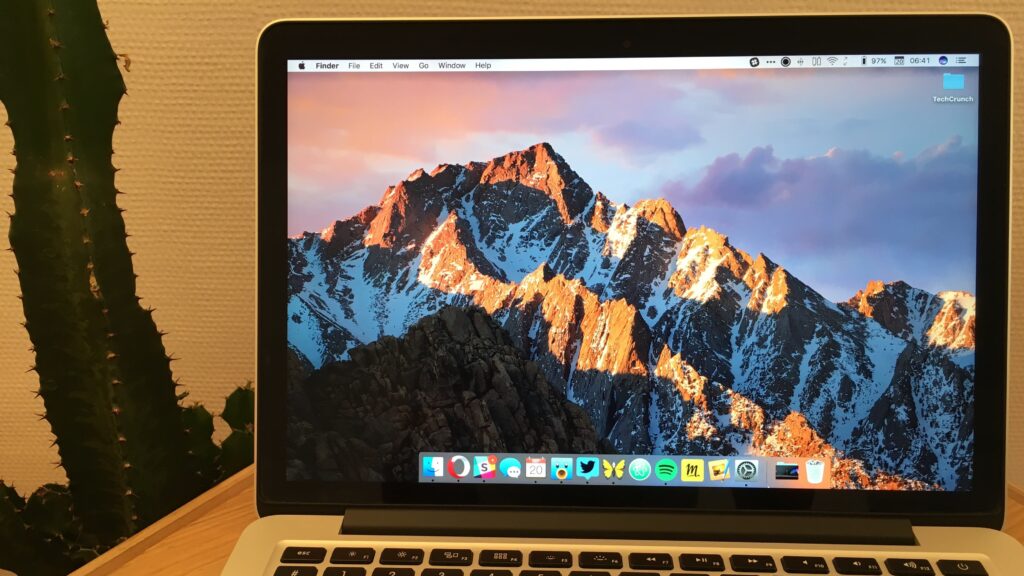
بیشتر بخوانید: مقایسه مک بوک ایر M2 و مک بوک پرو M2
مک بوکتان را با اپل واچ باز کنید
اگر از دو محصول مختلف شرکت اپل، یعنی مک بوک و اپل واچ استفاده میکنید، در اینجا یکی از ترفند های کاربردی برای MAC OS به شما معرفی میکنیم که کمتر کسی از آن آگاه است. با کمک چنین قابلیتی بدون نیاز به استفاده از سیستم، تنها با اپل واچ روی دستتان قفل مک را باز کنید.
فعال کردن این قابلیت از طریق مسیر System Preferences > Security & Privacy و گزینه Unlock مک با اپل واچ امکانپذیر است. همچنین در صورتی که از نسخه mac OS Catalina استفاده میکنید، اپل این اجازه را میدهد که از اپل واچ را به عنوان جایگزینی برای رمز عبور خود در نظر بگیرید و دیگر برای هر بار ورود به سیستم، نیاز به وارد کردن پسورد نیست.
به فرمتهای بیشتری دسترسی پیدا کنید
سیزدهمین ترفندی که از بین ترفند های کاربردی برای MAC OS به آن میپردازیم، دسترسی بیشتر به فرمتهای مختلف فایل پیش نمایش است. در حالت پیش فرض برای سیستم عامل مک فرمتهای محدودی موجود است که البته با استفاده از نکاتی که به آن اشاره میشود، امکان افزایش این فرمتها وجود دارد. برای رسیدن به فرمتهای فایل پیش نمایش بیشتر باید کلید Option را فشار دهید و به طور همزمان گزینه Format را نیز انتخاب کنید. در این حالت فرمتهای بسیار بیشتری پیش رویتان قرار خواهند گرفت.
برگشتن به نتایج جستجو در مرورگر
آخرین مورد از ترفند های کاربردی برای MAC OS که در این مقاله به آن پرداخته شده، برگشتن به نتایج قبلی حین جستجو در مرورگر است. همانطور که میدانید مرورگر اختصاصی سیستمهای اپل سافاری نام دارد. در بسیاری از مواقع پیش میآید که قصد کسب اطلاعاتی در مورد موضوع مشخصی را دارید و برای این کار در مرورگر سیستم خود کلماتی را جستجو میکنید. بعد از نوشتن اولین کلمات و سرچ کردن آنها، نتایجی برایتان نمایش داده میشود که شاید برخی از آنها نظرتان را جلب کرده و روی آن کلیک کنید.
با وارد شدن به آن وبسایت ممکن است لینک دیگری به چشمتان بخورد که حدس میزنید شما را بیشتر به موضوعی که دنبال آن هستید نزدیک میکند. با کلیک روی آن لینک به صفحه دیگری میروید و احتمال دارد در آن صفحه نیز لینک دیگری نظرتان را جلب کند. شاید در این بین موضوعی به چشمتان بخورد که اصلا ارتباطی به موضوع اصلی نداشته باشد و به دلیل کنجکاوی بخواهید در آن خصوص اطلاعات بیشتری را داشته باشید. حتی این احتمال وجود دارد که با باز کردن صفحات مختلف با موضوعات متفرقه، چیزی که به دنبال آن بودید را هم فراموش کنید.
اگر تجربه چنین موردی را دارید، SnapBack قابلیتی است که این مشکل را برطرف خواهد کرد. در واقع با این ویژگی دیگر لازم نیست از کلید بازگشت برای رفتن به صفحه اول یا اصلی استفاده کنید. برای استفاده از SnapBack باید منوی سافاری را باز کرده و به بخش History بروید. در این بخش Search Results SnapBack را پیدا کرده و آن را انتخاب کنید. برای استفاده حرفهایتر ای کلیدهای ترکیبی Command + Option + S استفاده کنید.
نکته بسیار مهم در خصوص بهرهگیری از اسنپ بک آن است که تنها در حالتی امکان استفاده از آن وجود دارد که همه لینکهای بازشده توسط کاربر، در یک تب قرار داشته باشند. در صورتی که با کلیک روی لینکی تب جدیدی برایتان باز شود، برگشت به صفحه اول از این طریق میسر نیست.
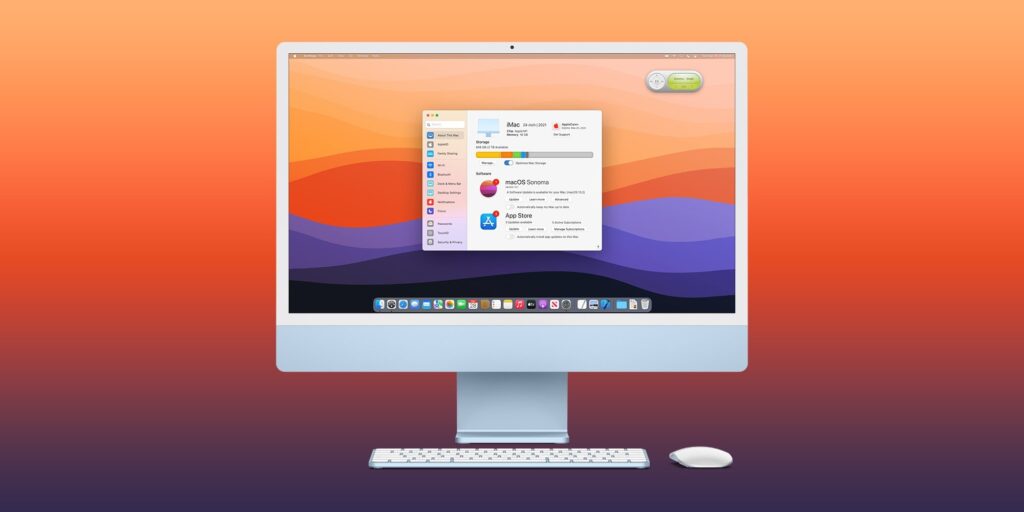
بیشتر بخوانید: مقایسه اپل واچ سری 8، نسل 2 SE و اپل واچ اولترا
ایا مک بوک با سیستم عامل مک ارزش خریدن دارد؟
سیستم عامل مک روی تمامی لپ تاپها و سیستمهای رومیزی شرکت اپل وجود دارد. برای این که بتوان نهایت استفاده و بهرهمندی از امکانات مختلف این سیستم عامل را تجربه کرد، باید با بخشهای پنهان و کاربردی آن بیشتر آشنا شد. بیشتر کاربران اطلاعات چندانی در این خصوص ندارند و حتی به اشتباه این موضوع برای آنها جا افتاده که مک نسبت به ویندوز قابلیتهای محدودتری را دارد و از این رو دیگر به سراغ یافتن راهکاری جدید نمیروند.
ما اپل همواره به کاربران خود اهمیت داده و بخشهای بسیاری را برای راحتی آنها در نظر گرفته است. در این مطلب به بررسی برخی از ترفند های کاربردی برای MAC OS پرداخته شد. کاربران مک این فرصت را دارند با آگاهی بیشتر از نکات پنهان موجود، به استفاده حرفهایتر از آن پرداخته و نسبت به دیگر کاربران، به کاربر متفاوتتری تبدیل شوند.
